전체 수정: Windows 10, 7에서 IPv4 속성이 작동하지 않음
 Windows 10은 사용자에게 많은 기능을 제공하지만, 불행히도 여기에저기에 버그가 있을 수 있습니다. 일부 사용자는 Windows 10에서 IPv4 속성을 변경할 수 없다고 보고합니다.
Windows 10은 사용자에게 많은 기능을 제공하지만, 불행히도 여기에저기에 버그가 있을 수 있습니다. 일부 사용자는 Windows 10에서 IPv4 속성을 변경할 수 없다고 보고합니다.
네트워크를 구성하고 있다면 큰 문제가 될 수 있지만, 확인해볼 만한 몇 가지 해결책이 있습니다. 이는 Windows 7 사용자에게도 적용됩니다.
Windows 10에서 IPv4 속성이 작동하지 않을 경우 어떻게 해야 할까요?
1. 시스템에서 악성코드 검사
IPv4 속성이 작동하지 않으면 악성 코드에 의해 문제가 발생할 수 있습니다. 도구 모음이나 브라우저 확장 프로그램이 원인일 수 있습니다.
그러니 브라우저에서 의심스러운 확장 기능을 사용하고 있다면 가능한 한 빨리 제거하시기 바랍니다. 또한 시스템에서 악성 코드를 검사하는 것도 좋은 방법입니다.
좋은 안티바이러스 도구가 많이 있지만, 시스템에 간섭하지 않는 최대의 보호를 원하신다면 Eset HOME Security Essential을 사용하는 것을 강력히 추천합니다.
Eset는 가장 유명한 안티바이러스 소프트웨어 중 하나이며 그 이유가 있습니다. 다층 보호, 고급 기계 학습 및 온라인 구매 또는 부모 통제를 안전하게 설정할 수 있는 추가 보안 기능을 갖추고 있습니다.
가정용 및 비즈니스용 모두에 적합하며, Windows, macOS 및 모바일 Android 장치와 호환됩니다.
⇒ Eset HOME Security Essential 다운로드
2. rasphone.pbk 파일 변경
-
다음 경로로 이동합니다:
C:\Users\yourusername\AppData\Roaming\Microsoft\Network\Connections\Pbkrasphone.Pbk\ - rasphone.pbk를 찾은 후, 이 파일의 복사본을 만들어 다른 폴더에 저장하는 것이 좋습니다. 이는 완전히 선택 사항이지만, 조금 더 조심하는 것이 좋습니다.
-
rasphone .pbk를 마우스 오른쪽 버튼으로 클릭하고 Open with를 선택한 후, 제안된 애플리케이션 목록에서 Notepad를 선택합니다.
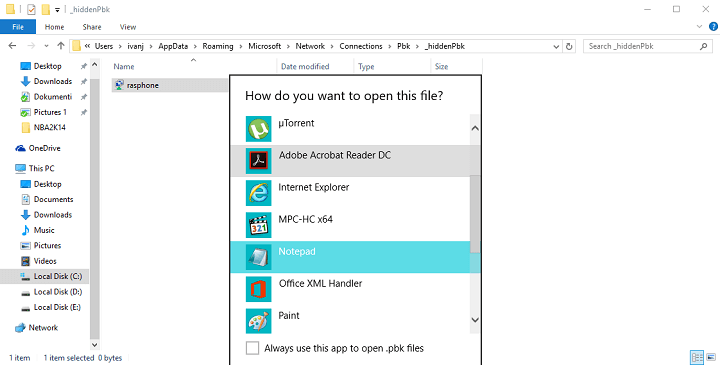
- Notepad에서 이 파일을 연 후, IpPrioritizeRemote를 찾아 값을 1에서 0으로 변경합니다. 일부 사용자는 IPInterfaceMetric도 1로 설정할 것을 권장하므로, IpPrioritizeRemote 변경이 효과가 없다면 IPInterfaceMetric도 변경해보세요.
- 이제 변경 사항을 저장하면 IPv4 속성이 정상적으로 작동해야 합니다.
연결에 대한 속성은 PBK 파일에 저장되며, 일반적으로 각 사용자당 하나의 PBK 파일이 제공됩니다. IPv4 속성을 활성화하려면 PBK 파일을 찾고 수동으로 편집해야 하므로, 이제 시작해봅시다.
3. Powershell을 사용하여 스플릿 터널링 활성화
- Powershell을 시작합니다. 검색 창에 Powershell을 입력하고 Powershell 아이콘을 마우스 오른쪽 버튼으로 클릭한 후 Run as administrator를 선택합니다.
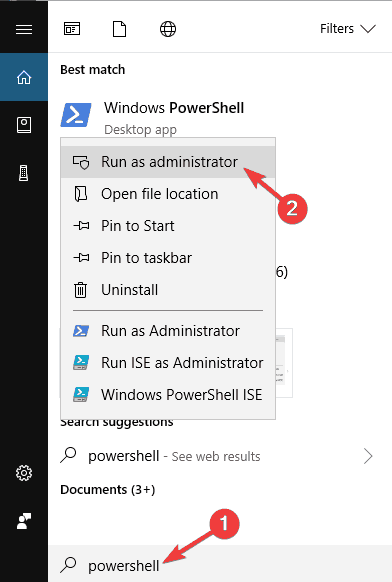
- Powershell에 다음 명령을 입력하고 Enter를 눌러 실행합니다 (이제 각 VPN에 대한 설정의 자세한 목록이 표시됩니다. 이름 섹션에 주의하여 연결의 이름을 찾아야 합니다. 다음 단계에서 필요합니다):
- Get-VpnConnection
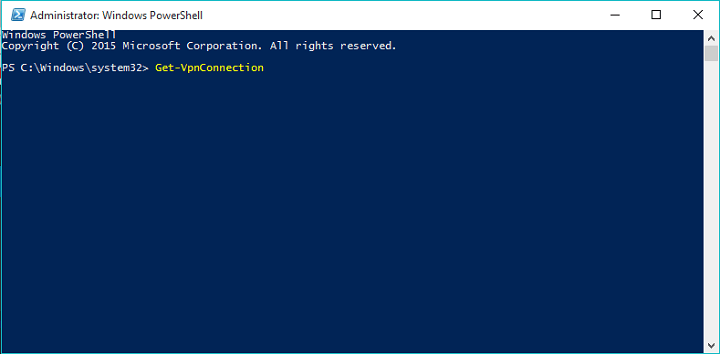
- 이제 Powershell에 다음을 입력합니다 (이전 단계에서 찾은 연결의 이름으로 myVPN을 변경하는 것을 잊지 마세요):
- Set-VpnConnection -Name “myVPN” -SplitTunneling $True
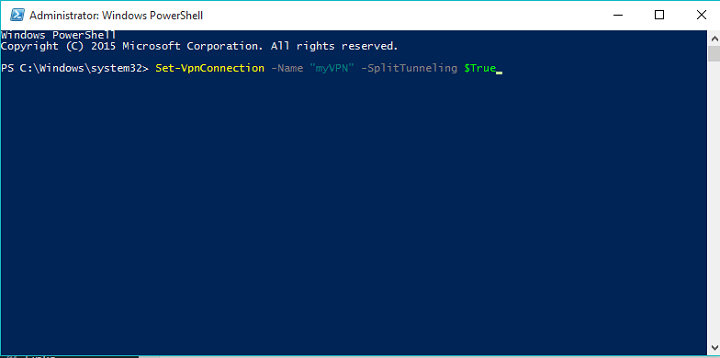
- Enter 키를 눌러 해당 명령을 실행하면 됩니다.
4. Powershell을 통해 IPv4 속성 수동 설정
- Powershell을 관리자 권한으로 실행합니다. 방법을 모른다면 이전 솔루션의 1단계를 참고하세요.
Powershell이 시작되면 다음을 입력합니다:
- set-DnsClientServerAddress -InterfaceAlias “My Connection” -ServerAddresses 208.67.222.222,8.8.8.8,208.67.220.220,8.8.4.4
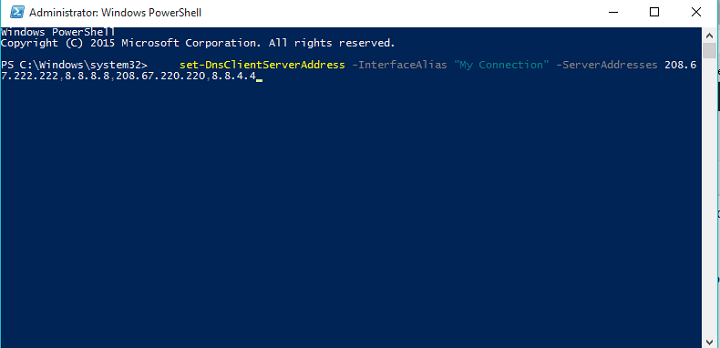
- My Connection을 당신의 연결 이름과 IP 주소로 변경하는 것이 중요합니다. 예제에서 사용한 IP 주소는 작동하지 않을 수 있습니다.
다음으로 시도할 것은 또 다른 Powershell 트릭입니다. 위 단계를 참조하여 사용하세요.
5. 다른 VPN 클라이언트 사용
이 문제는 VPN을 구성하려고 할 때 발생할 수 있습니다. 현재 VPN에서 IPv4 속성이 작동하지 않는다면 다른 VPN 클라이언트로 전환하는 것이 좋을 수 있습니다.
PIA는 Windows 10과 완전히 호환되며 훌륭한 기능을 제공합니다. 따라서 VPN에 문제가 있는 경우 이 VPN 서비스로 전환하는 것을 강력히 추천합니다.
암호화된 Wi-Fi, P2P 지원 및 SOCKS5 프록시를 패키지의 일환으로 제공하여 연결이 안정적입니다. 대역폭 손실을 느끼지 못합니다.
6. 누락된 업데이트 설치
- Windows Key + I 단축키를 눌러 설정 앱을 엽니다.
- 다음으로 업데이트 및 보안 섹션으로 이동합니다.
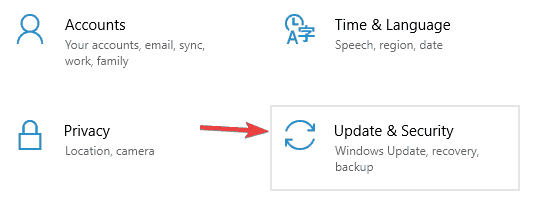
- 오른쪽 창에서 업데이트 확인 버튼을 클릭합니다.
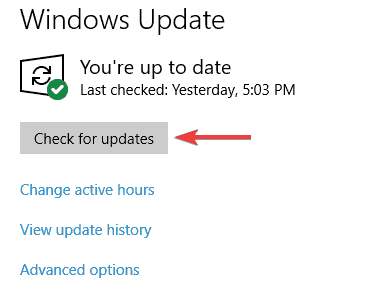
사용자에 따르면, 때때로 IPv4 속성과 관련된 문제는 시스템의 버그로 인해 발생할 수 있습니다.
Microsoft는 다양한 문제를 해결하기 위해 노력하고 있으며, 자주 Windows 업데이트를 출시하고 있으므로 컴퓨터가 오류가 없도록 하려면 시스템을 최신 상태로 유지하는 것이 좋습니다.
대부분 Windows 10은 백그라운드에서 자동으로 최신 업데이트를 다운로드하지만, 때때로 업데이트를 놓치는 경우가 있습니다.
하지만 위에 설명된 대로 수동으로 업데이트를 확인할 수 있습니다.
Windows는 현재 가능한 업데이트를 확인하고 백그라운드에서 자동으로 다운로드합니다. 업데이트가 완료되면 PC를 재시작하여 설치합니다.
시스템이 최신 상태가 된 후 문제가 여전히 존재하는지 확인하세요.
7. Datamngr Coordinator 서비스 비활성화
- Windows Key + R을 눌러 services.msc를 입력합니다. Enter를 누르거나 확인을 클릭합니다.
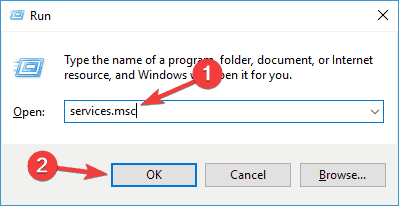
- 이제 Datamngr Coordinator 서비스를 찾아 두 번 클릭하여 속성을 확인합니다.
- 시작 유형을 사용 안 함으로 설정하고 중지 버튼을 클릭하여 서비스를 중지합니다. 이제 적용 및 확인을 클릭하여 변경 사항을 저장합니다.
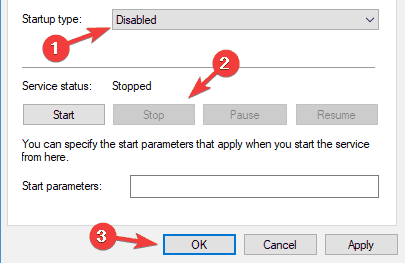
사용자에 따르면 IPv4 속성이 열리지 않는 경우 Datamngr Coordinator 서비스가 문제의 원인일 수 있습니다. 이 문제를 해결하려면 이 서비스를 완전히 비활성화하는 것이 좋습니다.
그러고 나서 문제가 여전히 존재하는지 확인하세요. Safety Nut Service와 같은 다른 서비스도 이 문제를 일으킬 수 있으므로 반드시 비활성화 하세요.
8. 문제 있는 응용 프로그램 제거
사용자에 따르면 때때로 서드파티 응용 프로그램이 IPv4 속성 작동을 중단시킬 수 있습니다. 문제를 해결하려면 이 응용 프로그램을 PC에서 찾아서 제거해야 합니다.
많은 사용자들이 Aztec Media와 같은 응용 프로그램이 이 문제의 원인이라고 보고했습니다. 따라서 PC에서 의심스러운 응용 프로그램을 발견하면 반드시 제거하고 그 문제가 해결되는지 확인하세요.
문제 있는 응용 프로그램을 제거하는 방법은 여러 가지가 있지만, 가장 좋은 방법은 이러한 훌륭한 탈착 프로그램 소프트웨어 도구 중 하나를 사용하는 것입니다.
탈착 프로그램 소프트웨어를 잘 모른다면, 이는 선택한 응용 프로그램과 그것의 파일 및 레지스트리 항목을 완전히 제거할 수 있는 특수 애플리케이션입니다.
결과적으로 시스템에 간섭할 수 있는 잔여 파일이나 레지스트리 항목이 남지 않게 됩니다. 시장에 훌륭한 탈착 프로그램 애플리케이션이 많지만, 사용하기 가장 쉽고 좋은 것 중 하나는 Revo Uninstaller입니다. 따라서 PC에서 문제 있는 응용 프로그램을 제거하고 싶다면 이 도구를 사용해 보시기 바랍니다.
9. DNS 플러시 및 연결 재설정
- 명령 프롬프트 또는 PowerShell을 관리자 권한으로 시작합니다. 그렇게 하려면 Windows Key + X를 눌러 Win + X 메뉴를 열고 PowerShell (관리자) 또는 명령 프롬프트 (관리자)를 선택합니다.
- 명령 프롬프트가 열리면 다음 명령을 하나씩 실행합니다:
- netsh winsock reset
- netsh interface ipv4 reset
- netsh interface ipv6 reset
- ipconfig /flushdns
경우에 따라 IPv4 속성과 관련된 문제는 연결로 인해 발생할 수 있습니다. 이를 해결하는 가장 간단한 방법은 연결을 재설정하고 도움이 되는지 확인하는 것입니다.
이를 위해 위에서 설명한 대로 몇 가지 명령을 실행하기만 하면 됩니다. 이러한 명령을 실행한 후 PC를 재시작하고 문제가 여전히 존재하는지 확인하세요.
10. 레지스트리 수정
- Windows Key + R을 눌러 regedit를 입력합니다. 이제 Enter를 누르거나 확인을 클릭합니다.
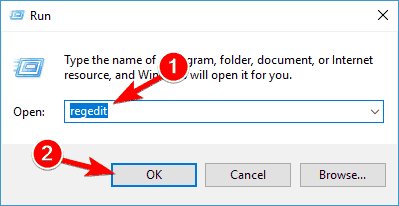
-
레지스트리 편집기가 열리면 다음 키로 이동합니다:
HKEY_LOCAL_MACHINE\SYSTEM\CurrentControlSet\ControlNetwork - Network 키를 마우스 오른쪽 버튼으로 클릭하고 메뉴에서 내보내기를 선택합니다.
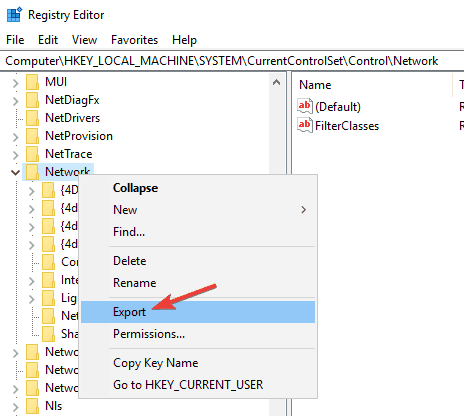
- 원하는 이름을 입력하고 저장 위치를 선택한 후 저장 버튼을 클릭합니다. 레지스트리를 수정한 후 문제가 발생하면 내보낸 파일을 실행하여 복구합니다.
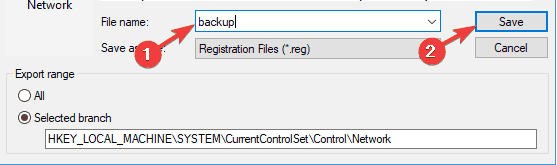
- 다시 Network 키를 마우스 오른쪽 버튼으로 클릭하고 이번에는 삭제를 선택합니다. 확인을 위해 예를 클릭합니다.
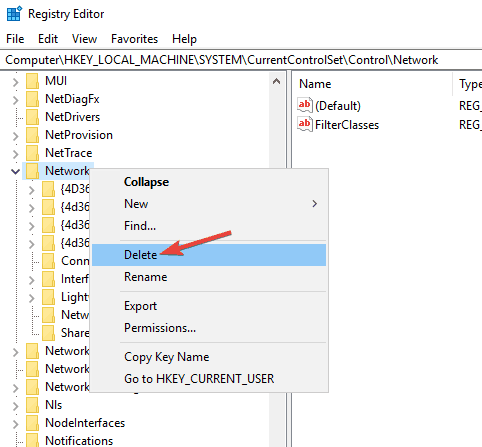
경우에 따라 IPv4 속성이 작동하지 않을 때 레지스트리를 수정해야 할 수 있습니다. 이를 위해서는 위에서 설명한 절차를 따라야 합니다.
이 키가 삭제된 후 문제는 해결되고 모든 것이 다시 작동해야 합니다.
레지스트리에 접근할 때 오류가 발생하나요? 이 빠른 가이드를 통해 문제를 해결하십시오.
때때로 IPv4 속성을 열 수 없을 수도 있습니다. 이는 유일한 문제가 아니며, 문제와 관련하여 사용자가 보고한 비슷한 문제는 다음과 같습니다:
- 네트워크 속성이 열리지 않음 – 때때로 네트워크 속성을 열 수 없을 수 있습니다. 이를 해결하려면 최신 업데이트를 설치하고 도움이 되는지 확인하세요.
- Windows 7, Windows 10에서 IPv4 작동하지 않음 – 이 문제는 Windows의 모든 버전에서 발생할 수 있으며, Windows 10을 사용하지 않더라도 다른 Windows 버전에 대부분의 솔루션을 적용할 수 있어야 합니다.
- IPv4 속성에 접근할 수 없음 – IPv4 속성에 접근할 수 없다면 반드시 PC를 스캔하세요. 때때로 악성 코드가 이 문제가 발생하게 할 수 있으므로 철저한 스캔을 수행하세요.
- IPv4 속성이 열리지 않음, 표시되지 않음, 활성화되지 않음, 사용 가능하지 않음, 감지되지 않음, 비활성화됨 – 다양한 문제가 IPv4 속성에 영향을 줄 수 있지만, 대부분의 문제는 우리의 솔루션 중 하나를 통해 해결할 수 있어야 합니다.
이러한 솔루션이 도움이 되었기를 바라며, Windows 10에서 IPv4 속성을 성공적으로 설정하셨기를 바랍니다.
IPv6 인터넷 접근 문제에 직면하고 있다면, 이 빠른 가이드를 참조하여 해결 방법을 확인하세요.
질문이나 댓글이 있거나 이 문제에 대한 다른 해결 방법을 아신다면, 아래 댓글 섹션에 남겨주세요.













